Desktop.ini Dosyasını Bilgisayarınızdan Nasıl Kaldırırsınız?
Yayınlanan: 2021-05-02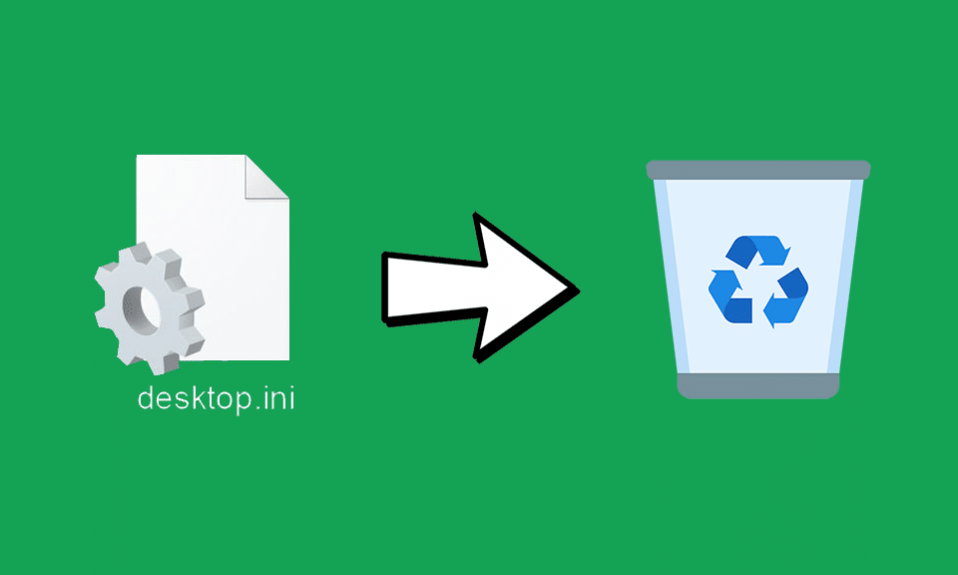
Windows kullanıcılarının masaüstünde buldukları en yaygın şeylerden biri masaüstü.ini dosyasıdır. Bu dosyayı her gün masaüstünüzde görmeyeceksiniz. Ancak bazen, desktop.ini dosyası görünür. Temel olarak, PC'nizde (Kişisel Bilgisayar) veya dizüstü bilgisayarınızda Dosya Gezgini ayarlarını yakın zamanda düzenlediyseniz, masaüstünüzde desktop.ini dosyasını keşfetme şansınız daha yüksektir.
Aklınıza takılan bazı sorular:
- Bunu neden masaüstünde görüyorsun?
- Önemli bir dosya mı?
- Bu dosyadan kurtulabilir misin?
- Onu silmeyi deneyebilir misin?
Desktop.ini dosyası ve nasıl silineceği hakkında daha fazla bilgi edinmek için makalenin tamamını okuyun.
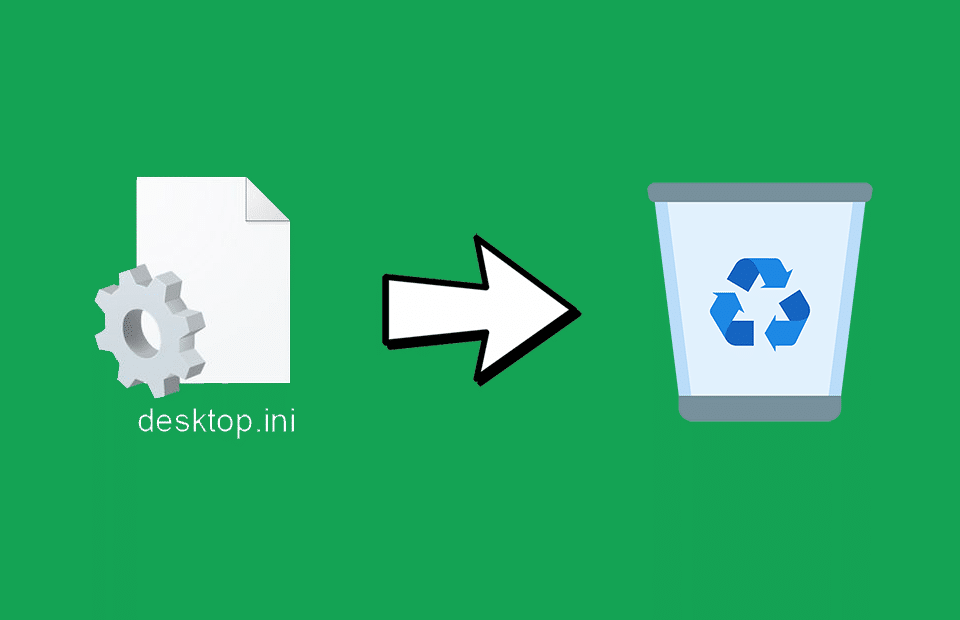
İçindekiler
- Desktop.ini Dosyasını Bilgisayarınızdan Nasıl Kaldırırsınız?
- Desktop.ini hakkında daha fazla bilgi
- Desktop.ini dosyası zararlı mı?
- Neden Desktop.ini dosyasını görüyorsunuz?
- Dosyanın otomatik olarak oluşturulmasını durdurabilir misiniz?
- Desktop.ini dosyası nasıl gizlenir
- Dosyayı silebilir misin?
- Dosyanın Otomatik Oluşturulmasını Durdurma
- Desktop.ini Virüsünü Kaldırma
Desktop.ini Dosyasını Bilgisayarınızdan Nasıl Kaldırırsınız?
Desktop.ini hakkında daha fazla bilgi

Desktop.ini, çoğu Windows kullanıcısının masaüstünde görülen bir dosyadır. Genellikle gizli bir dosyadır. Bir dosya klasörünün düzenini veya ayarlarını değiştirdiğinizde masaüstünüzde desktop.ini dosyasını göreceksiniz. Windows'un dosyalarınızı ve klasörlerinizi nasıl görüntülediğini kontrol eder. Windows'taki klasör düzenlemeleri hakkında bilgi depolayan bir dosyadır. Bu tür dosyaları bilgisayarınızdaki herhangi bir klasörde bulabilirsiniz. Ancak çoğunlukla, masaüstünüzde görünüyorsa, desktop.ini dosyasını fark etmeniz olasıdır.
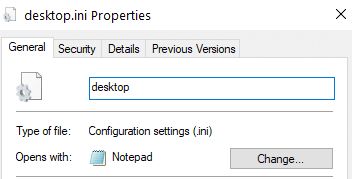
Desktop.ini dosyasının özelliklerini görüntülerseniz, dosyanın türünü “Yapılandırma ayarları (ini)” olarak gösterir. Not defterini kullanarak dosyayı açabilirsiniz.
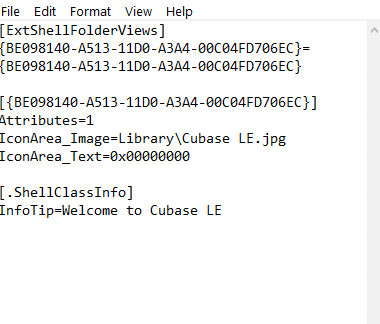
Desktop.ini dosyasının içeriğini görüntülemeye çalışırsanız, buna benzer bir şey göreceksiniz (Aşağıdaki resme bakın).
Desktop.ini dosyası zararlı mı?
Hayır, PC veya dizüstü bilgisayarınızın yapılandırma dosyalarından biridir. Bir virüs veya zararlı bir dosya değildir. Bilgisayarınız, masaüstü.ini dosyasını otomatik olarak oluşturur, bu nedenle endişelenmenize gerek yoktur. Ancak, desktop.ini dosyasını kullanabilen birkaç virüs vardır. Virüs bulaşıp bulaşmadığını kontrol etmek için bir antivirüs kontrolü çalıştırabilirsiniz.
Desktop.ini dosyasını virüslere karşı taramak için,
1. d esktop.ini dosyasına sağ tıklayın.
2. Virüsleri tara seçeneğini seçin .
3. Bazı bilgisayarlarda menü, tarama seçeneğini ESET Internet Security ile tara olarak görüntüler (ESET Internet Security kullanıyorum. Başka bir virüsten koruma programı kullanıyorsanız, Windows seçeneği programın adıyla değiştirir).
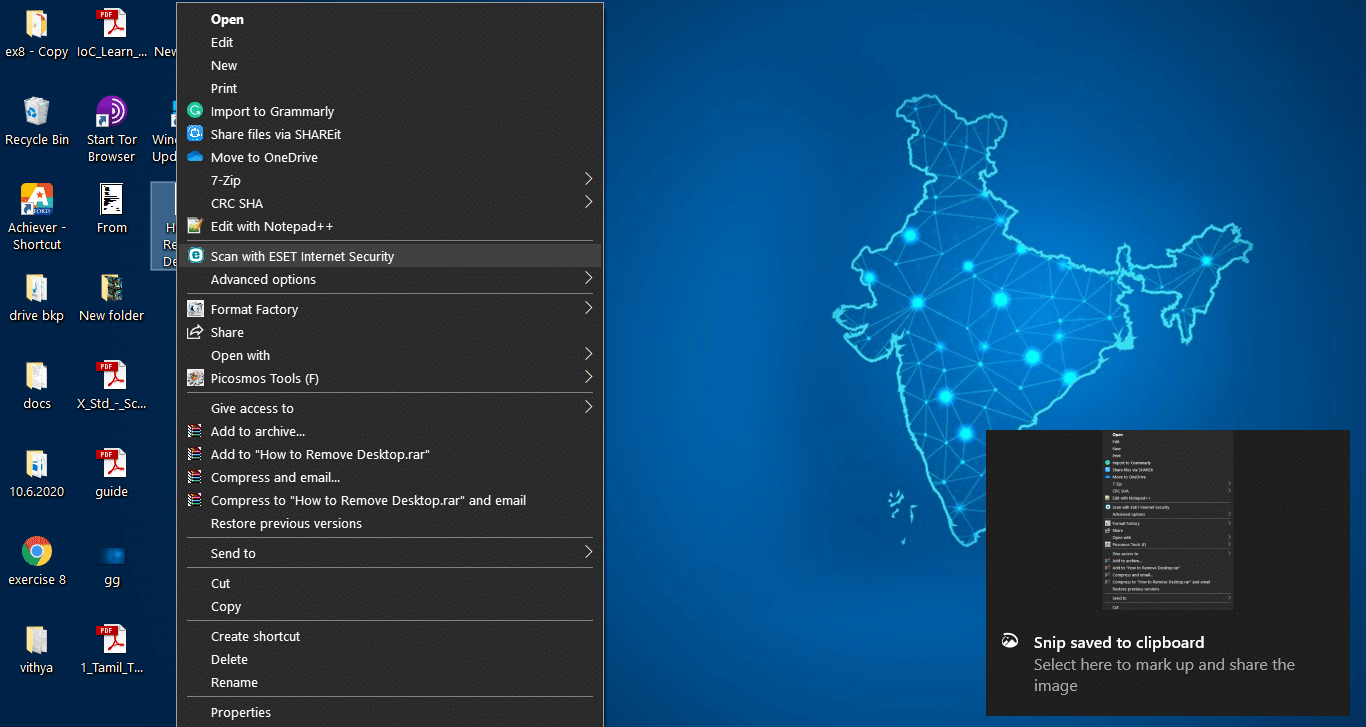
Virüs taraması herhangi bir tehdit göstermiyorsa dosyanız virüs saldırılarına karşı tamamen güvendedir.
Ayrıca Okuyun: Bilgisayar Virüsü Oluşturmanın 6 Yolu (Not Defteri Kullanarak)
Neden Desktop.ini dosyasını görüyorsunuz?
Genellikle Windows, diğer sistem dosyalarıyla birlikte desktop.ini dosyasını gizli tutar. Desktop.ini dosyasını görebiliyorsanız, gizli dosya ve klasörleri gösterme seçeneklerini ayarlamış olabilirsiniz. Ancak, artık görmek istemiyorsanız seçenekleri değiştirebilirsiniz.
Dosyanın otomatik olarak oluşturulmasını durdurabilir misiniz?
Hayır, bir klasörde değişiklik yaptığınızda Windows dosyayı otomatik olarak oluşturur. Bilgisayarınızda Desktop.ini dosyasının otomatik olarak oluşturulmasını kapatamazsınız. Dosyayı silseniz bile, bir klasörde değişiklik yaptığınızda yeniden görünecektir. Yine de, bunu nasıl düzeltebileceğinizin bazı yolları var. Daha fazlasını öğrenmek için okumaya devam edin.
Desktop.ini dosyası nasıl gizlenir
Bir sistem dosyasını silmenizi tavsiye etmiyorum (silerseniz hiçbir hataya neden olmaz); Desktop.ini dosyasını masaüstünüzden gizleyebilirsiniz.
Yapılandırma dosyasını gizlemek için,
1. Arama'yı açın.
2. Dosya Gezgini Seçenekleri yazın ve açın.
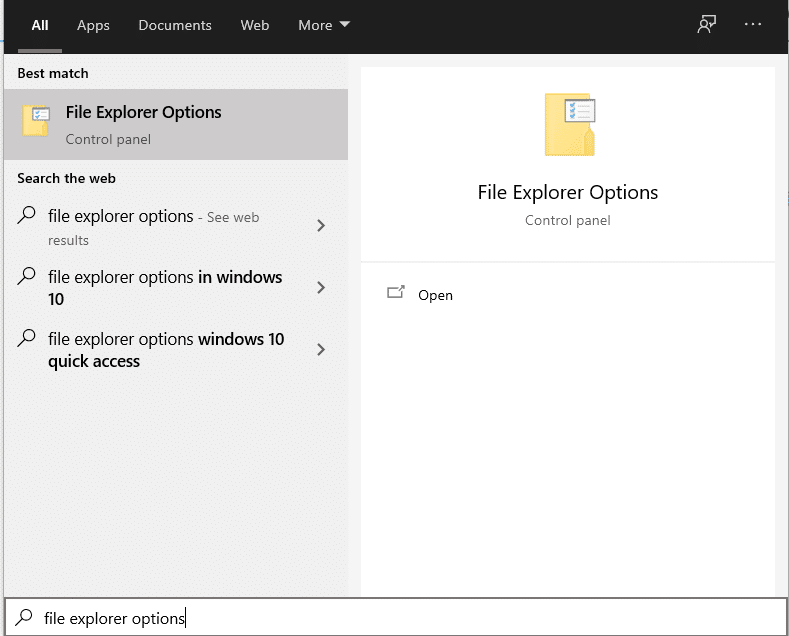
3. Görünüm sekmesine gidin.
4. Gizli dosyaları, klasörleri veya sürücüleri gösterme seçeneğini belirleyin.
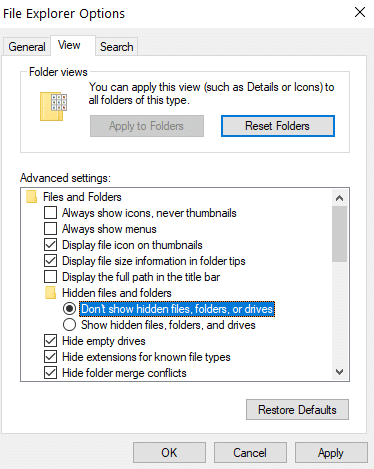
Artık Desktop.ini dosyasını gizlediniz. Desktop.ini dosyası da dahil olmak üzere gizli sistem dosyaları şimdi görünmeyecek.

Ayrıca Desktop.ini dosyasını Dosya Gezgini'nden gizleyebilirsiniz.
1. Dosya Gezgini'ni açın.
2. Dosya Gezgini menüsünden Görünüm menüsüne gidin.

3. Göster/gizle panelinde, Gizli seçenekler onay kutusunun işaretli olmadığından emin olun.
4. Yukarıda belirtilen onay kutusunda bir onay işareti görürseniz, işaretini kaldırmak için üzerine tıklayın.

Artık Dosya Gezgini'ni gizli dosyaları göstermeyecek şekilde yapılandırdınız ve dolayısıyla masaüstü.ini dosyasını gizlediniz.
Dosyayı silebilir misin?
Desktop.ini dosyasının sisteminizde görünmesini istemiyorsanız, silebilirsiniz. Dosyayı silmek sisteme herhangi bir zarar vermez. Klasör ayarlarınızı (görünüm, görünüm vb.) düzenlediyseniz, özelleştirmeleri kaybedebilirsiniz. Örneğin, klasörün görünümünü değiştirdiyseniz ve ardından sildiyseniz, görünümü eski görünümüne döner. Ancak, ayarları yeniden değiştirebilirsiniz. Ayarları düzenledikten sonra, desktop.ini dosyası yeniden görünür.
Yapılandırma dosyasını silmek için:
- Desktop.ini dosyasına sağ tıklayın.
- Sil'i tıklayın.
- Onay istenirse Tamam'ı tıklayın.
Ayrıca,
- Fareyi veya klavyenizi kullanarak dosyayı seçin.
- Klavyenizden Sil tuşuna basın.
- Onay istenirse Enter tuşuna basın.
Desktop.ini dosyasını kalıcı olarak silmek için:
- Desktop.ini dosyasını seçin.
- Klavyenizdeki Shift + Delete tuşlarına basın.
Yukarıdaki yolları takip ederek Desktop.ini dosyasını silebilirsiniz.
Komut istemini kullanarak dosyayı şu şekilde silebilirsiniz:
Komut istemini (desktop.ini) kullanarak dosyayı silmek için:
- Çalıştır komutunu açın (aramada “Çalıştır” yazın veya Win + R tuşlarına basın).
- cmd yazın ve Tamam'ı tıklayın.
- Verilen komutu Komut İstemi penceresine yazabilir veya yapıştırabilirsiniz: del/s/ah desktop.ini

Dosyanın Otomatik Oluşturulmasını Durdurma
Dosyayı başarıyla sildikten sonra tekrar görünmesini engellemek için verilen adımları izleyin.
1. Çalıştır komutunu açın (aramaya “Çalıştır” yazın veya Winkey + R tuşlarına basın).
2. Regedit yazın ve Tamam'a tıklayın.
3. Ayrıca Kayıt Defteri Düzenleyicisi'nde arama yapabilir ve uygulamayı açabilirsiniz.
4. Düzenleyicinin sol panelinden HKEY_LOCAL_MACHINE öğesini genişletin.
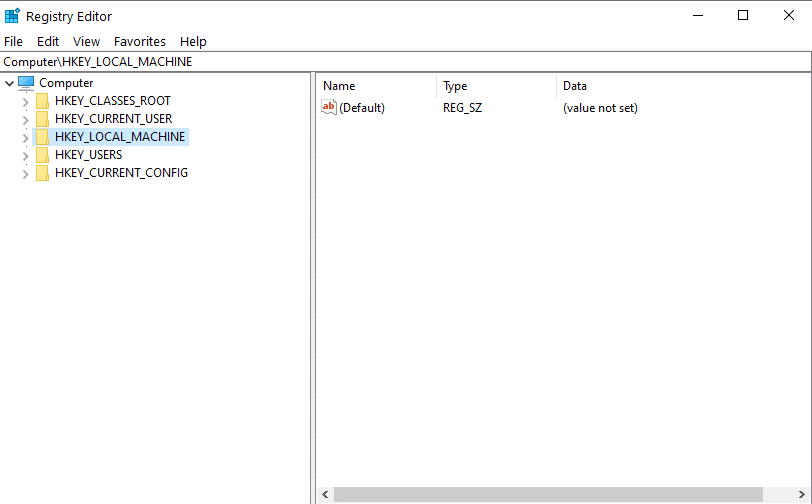
5. Şimdi, YAZILIM'ı genişletin.
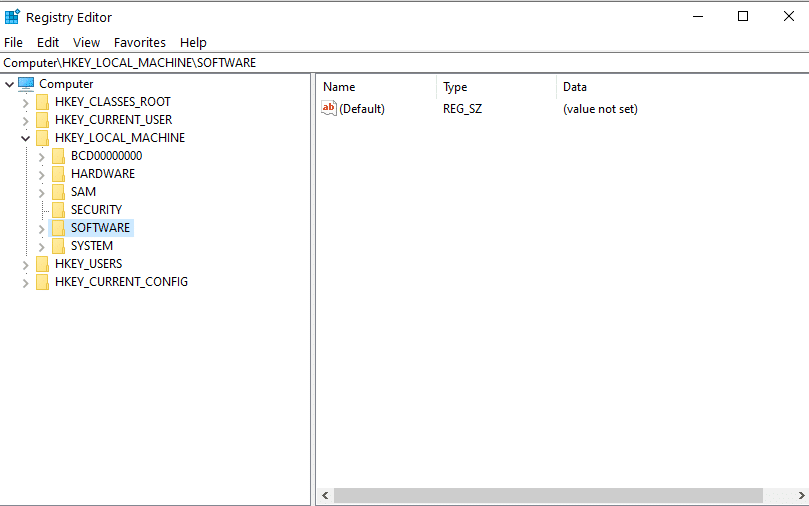
6. Microsoft'u genişletin. Ardından Windows'u genişletin.
7. CurrentVersion'ı genişletin ve Politikalar'ı seçin.
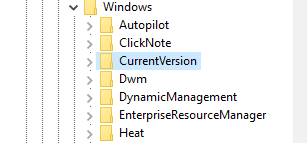
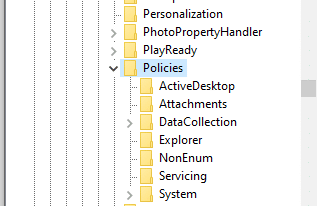
8. Gezgin'i seçin.
9. Aynısına sağ tıklayın ve Yeni < DWORD Değeri'ni seçin.
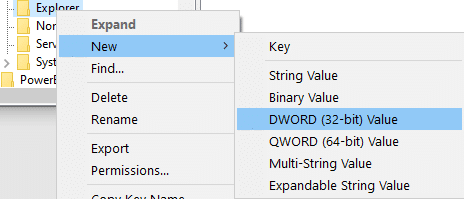
10. Değeri DesktopIniCache olarak yeniden adlandırın.
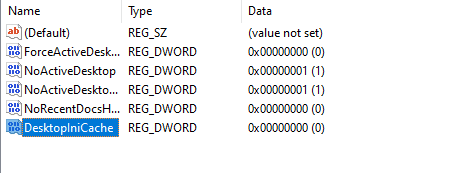
11. Değer'e çift tıklayın.
12. Değeri Sıfır (0) olarak ayarlayın.
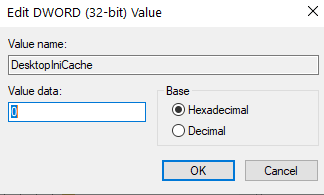
13. Tamam'a tıklayın.
14. Şimdi Kayıt Defteri Düzenleyicisi uygulamasından çıkın .
Desktop.ini dosyalarınızın kendilerini yeniden oluşturmaları artık engellenmiştir.
Desktop.ini Virüsünü Kaldırma
Virüsten koruma yazılımınız, Desktop.ini dosyasını bir virüs veya tehdit olarak teşhis ederse, ondan kurtulmanız gerekir. Dosyayı kaldırmak için,
1. Bilgisayarınızı Güvenli Modda başlatın.
2. Dosyayı silin (desktop.ini).
3. Kayıt Defteri Düzenleyicisini açın ve kayıttaki virüslü girdileri silin
4. PC'nizi veya dizüstü bilgisayarınızı yeniden başlatın .
Tavsiye edilen:
- Windows 10 bilgisayarınızda RAM nasıl boşaltılır?
- Bilgisayarınızdaki Farklı USB Bağlantı Noktalarını Tanımlama
- Bir Android Cihaz için Güvenlik Duvarına İhtiyacınız Var mı?
- Bilgisayar Monitörü Görüntü Sorunları Nasıl Onarılır
Bu kılavuzun yardımcı olduğunu ve masaüstü.ini dosyasını bilgisayarınızdan kaldırabildiğinizi umarız. Yine de, herhangi bir şüpheniz varsa, yorum bölümünde onlara sormaktan çekinmeyin.
